안녕하세요. 아이폰을 사용하시는 분들이라면 앱들을 설치할 겁니다. 그런데 더 이상 필요하지 않아 삭제하는 경우도 많죠. 갤럭시도 마찬가지죠.
그런데 해당 어플들을 다운로드 했던 내역을 지우고 싶을 때 있습니다. 나중에 내가 어떤 APP을 다운 받고 구입했는지 보여주고 싶지 않은 분들이 있습니다.
부모님이나 친구가 있겠죠. 물론 그런 일은 거의 없겠지만 그런 분들이 내가 무슨 앱을 구매했는지 찾아 볼 수 있죠.
그래서 관련해서 아이폰 앱스토어 구입 앱 삭제 숨기기 그리고 해제할 수 있는 방법을 차례대로 정리할게요.
괜히 찜찜해서 지우고 싶은 상황이 올 수 있기 때문에 해당 정보를 알아두시면 좋을 것 같습니다.
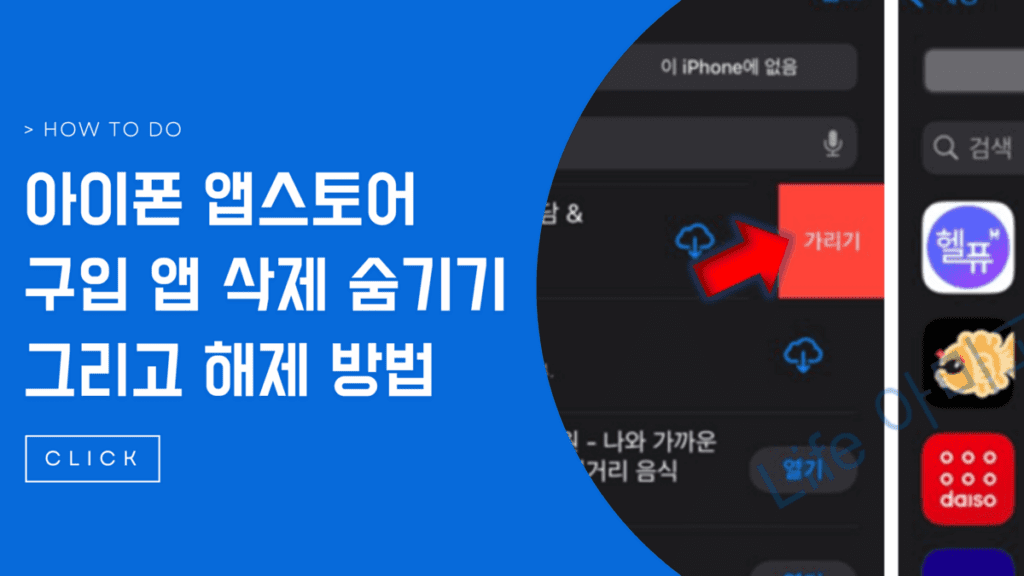
아이폰 앱스토어 구입 앱 삭제
1. APP store 실행하시면 됩니다.
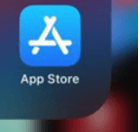
2. 내 프로필 아이콘을 클릭합니다.
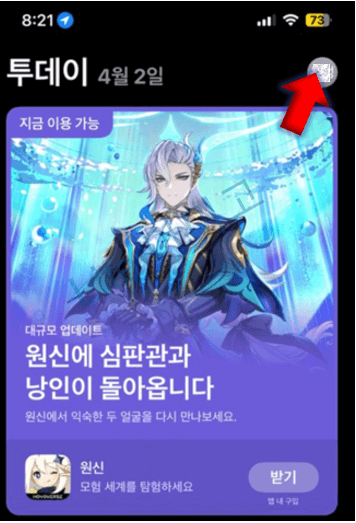
3. 계정에서 구입목록 클릭하세요.
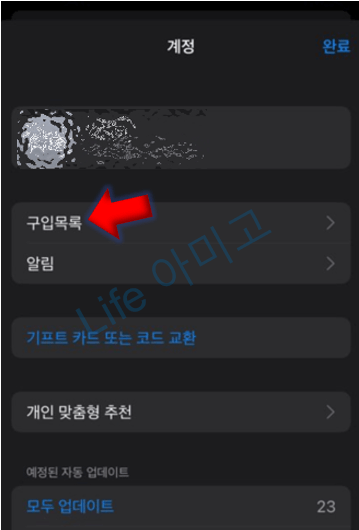
4. 숨기고 싶은 어플을 왼쪽으로 슬라이드 합니다.
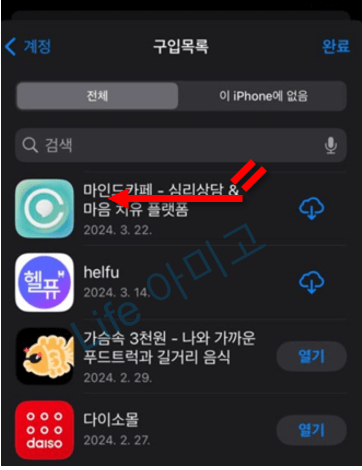
5. 가리기 누르시면 아이폰 앱 스토어 구입 앱 삭제 숨기기 완료됩니다.
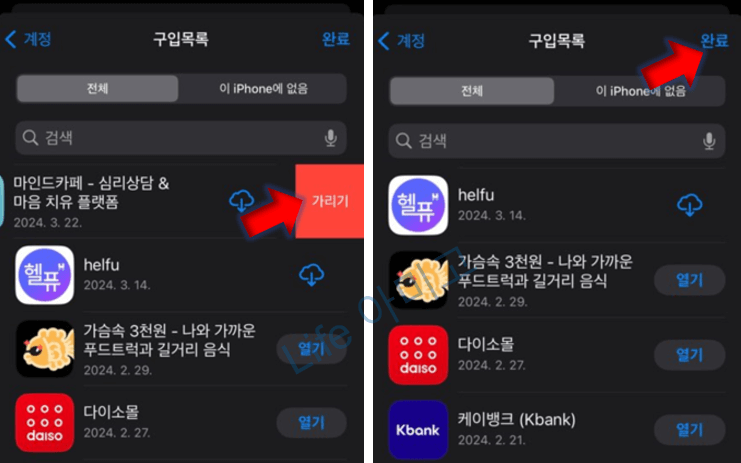
아이폰 Appstore 숨긴 앱 해제
1) iPhone appstore 프로필 누릅니다.
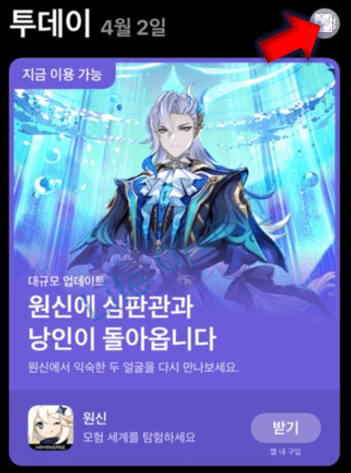
2) 내 계정 클릭하세요.
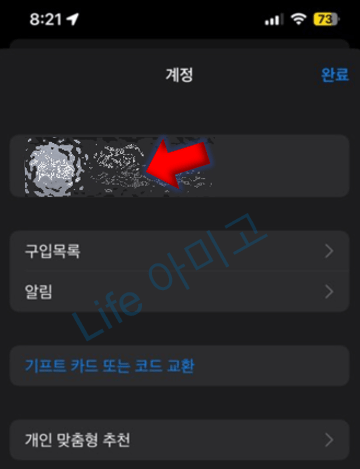
3) 계정 설정에서 아래에 가려진 구입 항목 클릭 후 가리기 해제 진행하시면 숨겼던 어플 다시 보이게 만들 수 있습니다.
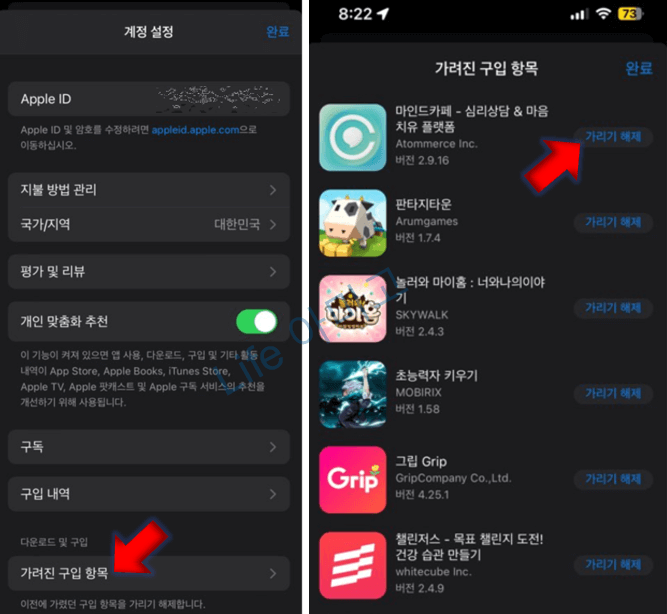
괜히 내 iphone에 다운로드 받아 설치했던 앱의 내역들을 가리고 싶을 때 해당 방식을 통해서 진행하시면 됩니다.
그럼 아이폰 앱스토어 구입 앱 삭제 및 해제 방법 글을 마치도록 하겠습니다. 저도 숨기고 싶은 앱들을 진행해야겠습니다.
내 프라이버시는 중요하니까요. 이런 것도 안 보여주고 싶은 상황이 있기 때문에 해당 기능이 있는 거라고 생각해요.
< 추천 게시물 >